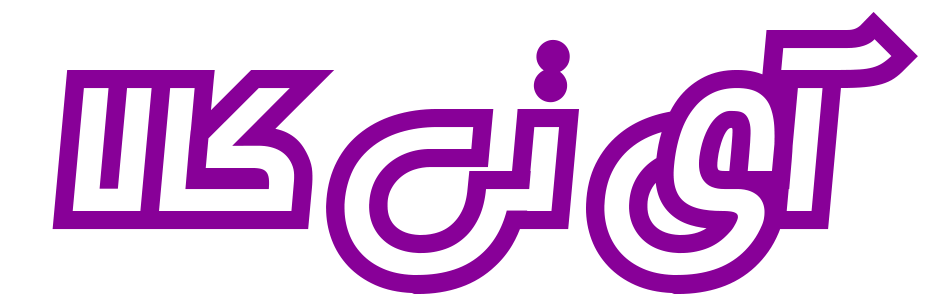ما همیشه گوشیهایمان را به همراه داریم و توسط آنها تمام وقایع را زیر نور خورشید یا نور مصنوعی ضبط میکنیم. با ویرایش این ویدیوها میتوانیم تغییرات زیادی در آنها اعمال کنیم و هنر خود را به نمایش بگذاریم. در حال حاضر ویرایش ویدیو تبدیل به یک سرگرمی شده و میتوانید چنین کاری را برای اهداف شخصی یا تجاری انجام دهید.
اپهای زیادی برای ویرایش ویدیو روی گوشیهای هوشمند توسعه پیدا کردهاند. با ویرایش ویدیو روی گوشی خود، دیگر نیازی به کامپیوترهای قدرتمند و گرانقیمت نخواهید داشت. برای استفاده از این اپها به گوشی، ذهن خلاق و کمی مهارت نیاز دارید. تمام این برنامهها رابط کاربری مناسبی دارند و برای استفاده از آنها نیازی به خواندن دستورالعملها ندارید. با وجود چنین اپهایی، ما به دنبال آموزش برنامه اینشات هستیم.
در این مطلب قصد داریم یکی از بهترین اپهای ویرایش ویدیو را معرفی کنیم. در ادامه با آموزش برنامه اینشات همراه نوترونیک باشید.
اینشات چیست؟
پیش از آموزش برنامه اینشات باید شما را با آن آشنا کنیم. اینشات یک ابزار ویرایش و ساخت ویدیو بوده که کار با آن راحت است. این برنامه امکان کراپ، برش، افزایش سرعت یا افزودن فیلترها به ویدیوهای شما را فراهم میکند. این اپ به گونهای طراحی شده تا آخرین جلوههای ویدیوهای شما را پیش از آپلود، بهبود دهد. InShot یکی از بهترین اپها برای طرفداران سادگی محسوب میشود. این برنامه رابط کاربری خلاقانهای دارد و از ابزارهای ویرایش قدرتمندی بهره میبرد. با توجه به تمام این موارد، اینشات یک محل مناسب برای شروع یادگیری ویرایش ویدیو محسوب میشود.
قابلیتهای اینشات
برای آموزش برنامه اینشات باید ابتدا ویژگیهای آن را معرفی کنیم. پایهترین ویژگیهای این اپ را برش و تقسیم ویدیوها و همچنین ادغام آنها تشکیل میدهند. شما توسط این برنامه میتوانید ویدیوهای خود را به کلیپهای کوتاهتر تقسیم کنید یا با ترکیب آنها، یک پروژه طولانیتر در اختیار داشته باشید. تغییرات زیادی میتوانید در این کلیپهای کوتاه اعمال کنید. برای مثال میتوانید در آنها از افکتهای مختلف مانند اسلوموشن استفاده کنید. علاوه بر این موارد، امکان شخصیسازی ویدیوی شما با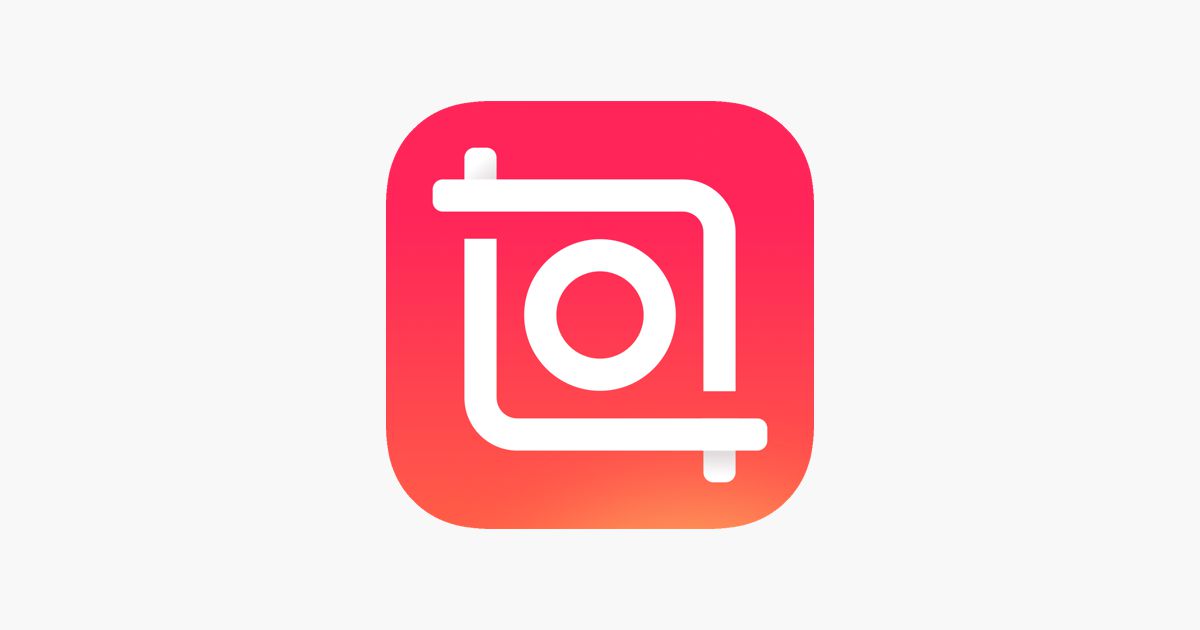 تنظیم کنتراست، غلظت یا روشنایی نیز وجود دارد.
تنظیم کنتراست، غلظت یا روشنایی نیز وجود دارد.
با استفاده از برنامه InShot میتوانید ویدیوی خود را کراپ کنید تا برای پست کردن در شبکههای اجتماعی مناسب شود. با افزودن جلوههای ویژه و همچنین فیلترها میتوانید خلاقیت خود را به نمایش بگذارید. به ویدیوی خود متن و کپشن با فونت و رنگهای مختلف اضافه کنید و برای آن پس زمینه با افکت درنظر بگیرید.
در این اپ امکان افزودن جلوههای ویژه مختلف مانند سینمایی، سیاه و سفید و قدیمی به ویدیوهای شما وجود دارد. اگر میخواهید ویدیوی شما ظاهر متفاوتتری داشته باشید، میتوانید به آن گیف و ایموجی اضافه کنید یا اینکه از میان نزدیک به ۱۰۰۰ استیکر، چندین نمونه آن را مورد استفاده قرار دهید.
این استیکرها تمهای مختلفی دارند تا مناسب ویدیوی در حال ویرایش شما باشند. در کنار این قابلیتها، اینشات از کتابخانه آهنگ بهره میبرد که دارای آهنگ، موسیقی پس زمینه و نویز است. از میان این افکتهای موسیقی، میتوانید بهترین آنها را انتخاب کنید. اگر هیچ کدام از آهنگهای موجود در این برنامه موردعلاقه شما نیست، میتوانید صدای موردنظرتان را توسط گوشی ضبط کنید. در اینشات امکان تنظیم صدای هر کدام از بخشهای ویدیوی برای شما وجود دارد.
ارتقا به اینشات پرو
این برنامه امتیازهای بالایی در اپ استور iOS و گوگل پلی استور کسب کرده و شما میتوانید آن را به اینشات پرو نیز ارتقا دهید. با این کار از شر تبلیغات و واترمارک خلاص میشوید. علاوه بر این، با ارتقا به اینشات پرو ابزارهای ویرایشی، استیکرها و پکیجهای فیلتر جدیدی نیز در اختیارتان قرار میگیرد.
آموزش برنامه اینشات
برای شروع ویرایش ویدیو با برنامه اینشات، روی گزینه «Video» برای باز کردن فولدر گالری گوشی خود ضربه بزنید. ویدیوی موردنظر خود را انتخاب کنید. پس از ورود ویدیو به این اپ، بوم خود را تنظیم کنید.

در برنامه اینشات چندین نسبت تصویر و سایز برای کاربران درنظر گرفته شده تا بهترین آنها را برای شبکه اجتماعی موردنظرشان انتخاب کنند. ویدیوهای شما میتوانند به صورت افقی یا عمودی ضبط شده باشند.
برش ویدیو با اینشات
اگر ویدیوهای طولانی را وارد این برنامه کنید، احتمالا به بخشهای کوچکتری تقسیم میشود. برخی افراد میخواهند تنها بخشی از ویدیو را به نمایش بگذارند یا بخش خاصی از آن را وارد یک ویدیوی طولانیتر کنند.
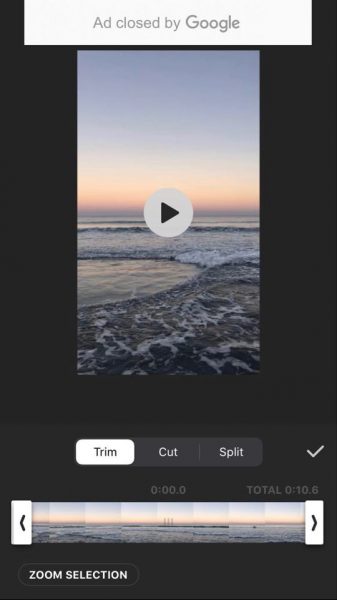
اگر چندین ویدیو وجود دارد و میخواهید آغاز و پایان آن با یکدیگر مطابقت داشته باشند، برش بهترین راه محسوب میشود. علاوه بر کاهش مدت زمان ویدیو، میتوانید با این کار به بهترین بخشهای آن دست پیدا کنید. برای این کار مراحل زیر را انجام دهید:
1.گزینه «Trim» یا آیکون قیچی را انتخاب کنید.
2.اسلایدرها را به گونهای تنظیم کنید تا محلی که خواستار تمرکز روی آن هستید، انتخاب شود.
3.روی علامت تیک قرار گرفته در سمت راست صفحه برای پایان کار خود ضربه بزنید.
تقسیم ویدیو با اینشات
در این بخش از آموزش برنامه اینشات به سراغ تقسیم ویدیو میرویم. علاوه بر برش ویدیوها، تقسیم نیز یکی از راههای ویرایش مدت زمان ویدیو محسوب میشود. این عملکرد به کاربران اجازه میدهد که یک ویدیوی بلند را به چندین کلیپ کوتاه تبدیل کنند. نوار سفید رنگ به همراه نقاط قرمز رنگ نشانگر قسمتی از ویدیو است که میخواهید تقسیم کنید.
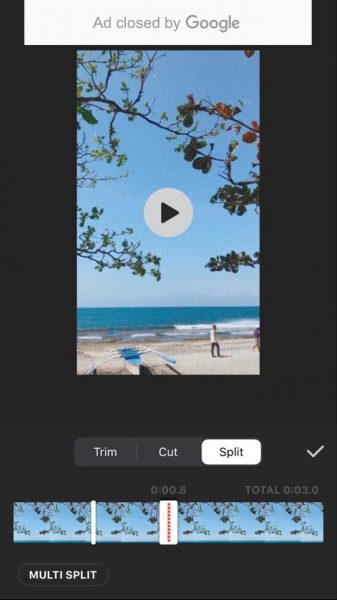
برای این کار مراحل زیر را انجام دهید:
1.ویدیویی که میخواهید تقسیم شود را انتخاب کنید. روی گزینه Trim ضربه زده و سپس «Split» را انتخاب کنید.
2.نوار سفید رنگ دارای نقاط قرمز رنگ را به بخش جلویی و پشتی محلی که میخواهید کلیپ شما تقسیم شود، حرکت دهید.
3.پس از پایان کار خود، روی علامت تیک ضربه بزنید.
ادغام ویدیوها با اینشات
در این بخش از آموزش برنامه اینشات ادغام ویدیوها را یاد میدهیم. شما با این ویژگی میتوانید چندین کلیپ را به یک ویدیو اضافه کنید.
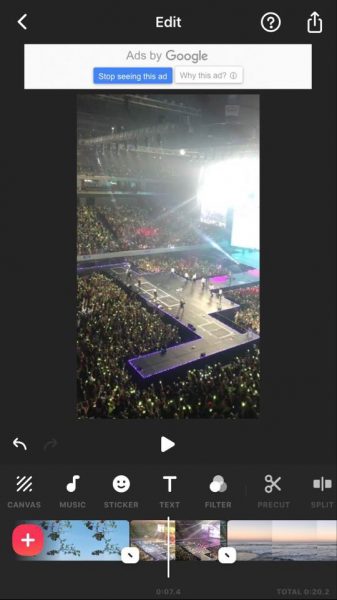
برای این کار، ابتدا ویدیوهای موردنظر خود را انتخاب کنید. امکان افزودن ویدیوهای اضافه با ضربه روی دکمه «+» وجود دارد. ویدیوهای انتخاب شده به پروژه شما اضافه خواهند شد.
افزودن فیلتر به ویدیو با اینشات
در این اپ فیلترهای زیادی برای انتخاب وجود دارند و میتوانید توسط آنها، ویدیوی خود را زیباتر کنید. در بخش فیلتر سه دستهبندی برای ویرایش ویدیو شامل افکت، فیلتر و تنظیم وجود دارد. انواع مختلف افکت برای کاربران درنظر گرفته شده که برای مثال میتوان به استایل ویدیو اشاره کرد که آن نیز گزینههای مختلفی دارد. یکی از این گزینهها، تحریف ویدیو است که توسط آن میتوانید افکتهای مختلفی مانند موج را به ویدیوی خود اضافه کنید. از سایر افکتها میتوان به برق، آتشبازی، حبابها و ستاره اشاره کرد.
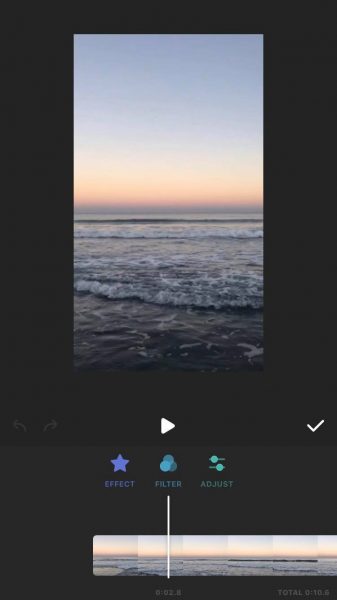
مورد دوم، فیلتر است که به شما اجازه میدهد نورپردازی موردنظر خود را به ویدیو اضافه کنید. گزینههای مختلفی برای رنگ از روشن و طبیعی تا سایههای تیره برای کاربران درنظر گرفته شده است. برای مشاهده گزینههای دیگر نوار را به جلو و عقب حرکت دهید. برخی از فیلترهای اینشات رایگان هستند، اما چندین فیلتر پولی نیز برای خرید به چشم میخورند.
در نهایت گزینه تنظیم، ابزارهای عمومی ویرایش ویدیو را در اختیار شما قرار میدهد. شما در این بخش میتوانید روشنایی، کنتراست، اشباع و میزان گرمی ویدیوی خود را متعادل کنید. در این بخش گزینههای مختلفی مانند سایهها و منحنیها وجود دارد که توسط آنها میتوانید ویدیوی خود را تغییر دهید.
افزودن متن و استیکر به ویدیو با اینشات
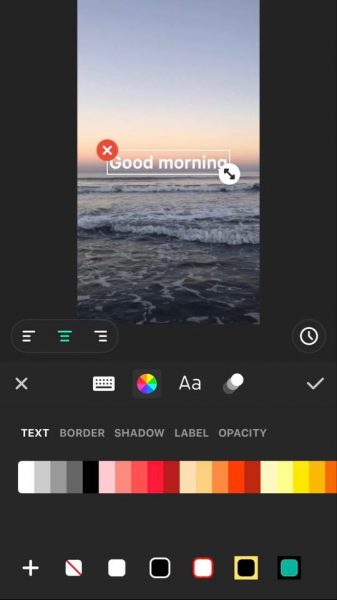
متن و استیکرها موارد دیگری هستند که میتوانند تاثیرگذاری ویدیوی شما را افزایش دهند. افکت متن فونت استایلهای زیادی دارد که میتوانید از میان آنها نوع موردنظر خود را انتخاب کنید. شما میتوانید رنگ و محل فونت را نیز تغییر دهید. دیگر گزینههای متن را افزودن حاشیه، قرار دادن سایه یا تغییر شفافیت متن تشکیل میدهند.
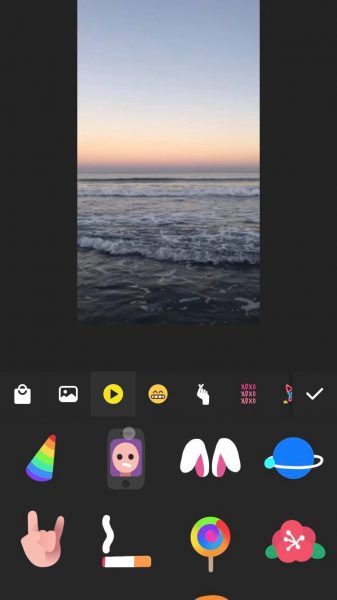
در این برنامه استیکرهای متحرک، ایموجیها و فایلهای گیف زیادی در تمهای مختلف وجود دارند که میتوانید با توجه به ویدیوی خود، بهترین آنها را انتخاب کنید. برخی از استیکرهای این برنامه نقلقولهای الهامبخش،برچسبها و حبابهای گفتگو هستند. شما میتوانید به ویدیوی خود با توجه به شبکه اجتماعی که میخواهید آن را به اشتراک بگذارید، آیکون اضافه کنید. برخی از این استیکرها رایگان هستند و برخی از آنها با پرداخت هزینه در اختیارتان قرار میگیرد. برای خرید استیکرهای بیشتر، روی آیکون کیف خرید ضربه بزنید.
افزودن تصاویر یا ویدیو به ویدیو با اینشات
شما میتوانید به یک ویدیو، ویدیوهای دیگر یا تصاویر یا هردوی آنها را اضافه کنید. افزودن ویدیو شبیه به ادغام ویدیوها است، اما در حالت کلی برای اضافه کردن هرکدام از این موارد به ویدیوی خودتان باید مراحل زیر را دنبال کنید:
*برنامه InShot را روی گوشی هوشمندتان باز کنید. در اینجا با سه گزینه روبهرو میشوید: ویدیو، عکس و کلاژ. گزینه ویدیو به شما اجازه میدهد که از ویدیوها یا تصاویرتان، یک ویدیو بسازید. گزینه عکس هم امکان ویرایش ویدیوها را فراهم میکند. از آنجایی که به دنبال ویرایش ویدیو هستیم، روی گزینه Videos ضربه میزنیم.
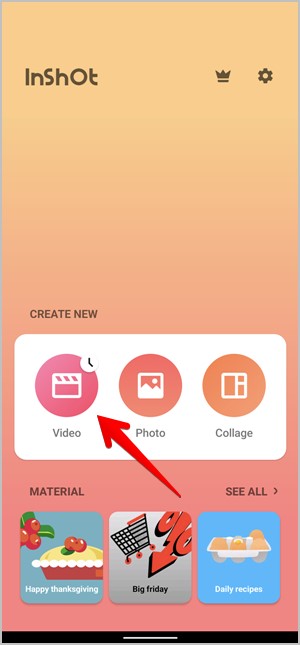
*پس از انتخاب گزینه ویدیو، برای ساخت یک ویدیوی جدید یا ویرایش آن، روی گزینه New ضربه بزنید. اگر هم اکنون یک ویدیو با اینشات ویرایش کرده باشید، به عنوان یک پیش طرح در اینجا ظاهر میشود و با ضربه روی آن میتوانید ویرایش آن را ادامه دهید.
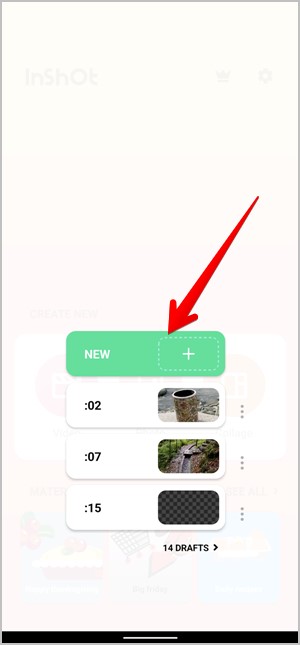
*کلیپهایی که میخواهید درون ویدیو باشند را انتخاب کنید. در این بخش میتوانید به تبهای ویدیو، عکس و همه دسترسی داشته باشید. بنابراین میتوانید هم ویدیوها و هم عکسهای مدنظرتان را انتخاب کنید. اگر میخواهید از اول یک ویدیو بسازید، روی گزینه Blank یا خالی ضربه بزنید. در نهایت آیکون چکمارک در پایین صفحه را انتخاب کنید.
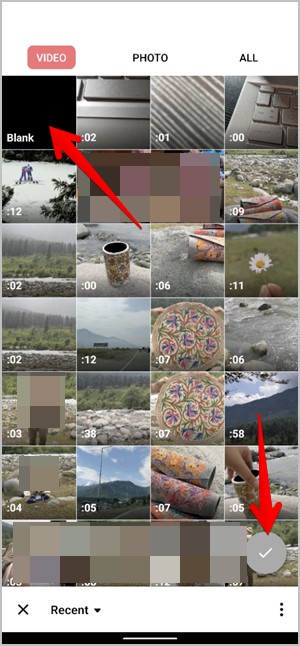
اگر میخواهید تنها از تصاویر ویدیو بسازید مانند اسلایدشو، روی تب Photo ضربه زده و تصاویر مدنظرتان را انتخاب کنید. در ادامه صفحه ویرایش ویدیو در برابرتان ظاهر میشود که میتوانید درون آن کارتان را شروع کنید.
مرتب کردن کلیپها با اینشات
پس از افرودن کلیپها به تایملاین اینشات، میتوانید ترتیب آنها را تغییر دهید. برای چنین کاری تنها کافیست به سادگی انگشت خود را روی هر ویدیویی نگه دارید و آن را به جایگاه جدیدی منتقل کنید. برای اینکه دید بهتری از ویدیوها داشته باشید، میتوانید با دو انگشت روی آنها زوم کنید.
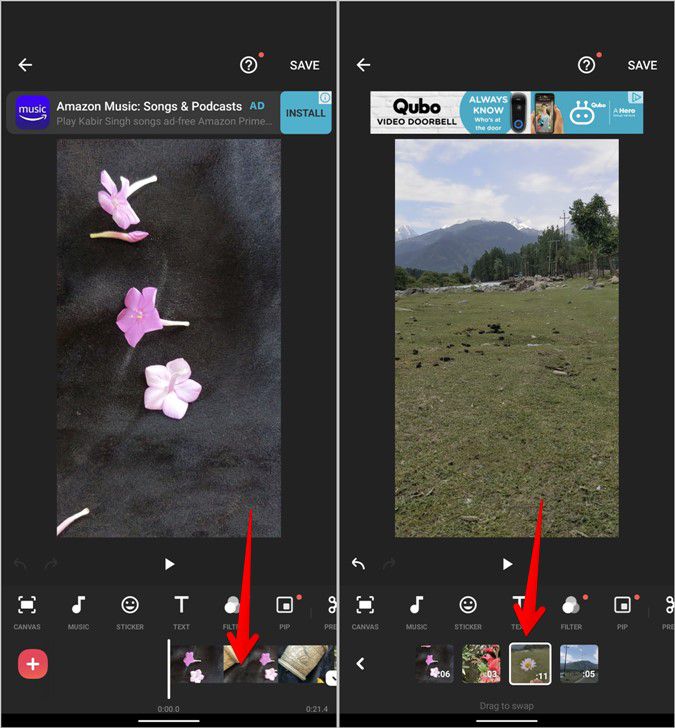
نحوه حذف ویدیو در اینشات
برای حذف یک کلیپ از ویدیویی که میخواهید بسازید، تنها کافیست روی آن ضربه بزنید. حالا یک کادر سفید رنگ دورش قرار میگیرد و در بالای آن چندین گزینه به چشم میخورد. برای حذف این کلیپ، روی گزینه Delete ضربه بزنید.
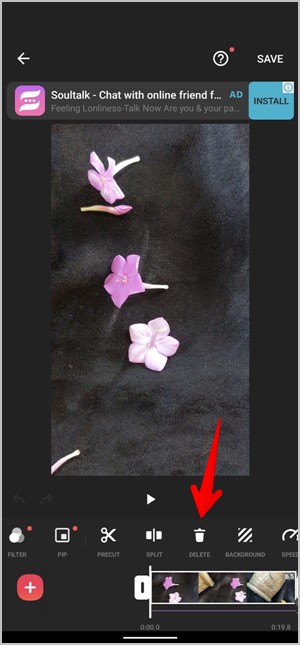
تغییر سایز ویدیو با اینشات
در ادامه آموزش برنامه اینشات به سراغ تغییر سایز ویدیو میرویم. برای آپلود ویدیوها در شبکههای اجتماعی مختلف، شاید به دنبال تغییر نسبت تصویر ویدیو باشید. برای مثال استوریهای اینستاگرام نسبت تصویر متفاوتی نسبت به ویدیوهای یوتیوب دارند. بنابراین بجای اینکه ویدیو را از اول بسازید، میتوانید از همان ابتدا نسبت تصویر مدنظرتان را انتخاب کنید.
البته باید به این موضوع اشاره کنیم که با یک روش ایدهآل روبهرو نیستیم و شاید اطراف ویدیو حاشیه قرار بگیرد، با این حال میتوانید چنین رویکردی را امتحان کنید. در همین راستا در ادیتور ویدیوی اینشات، روی گزینه Canvas ضربه بزنید و نسبت تصویر مدنظرتان را از گزینههای موجود، انتخاب کنید.
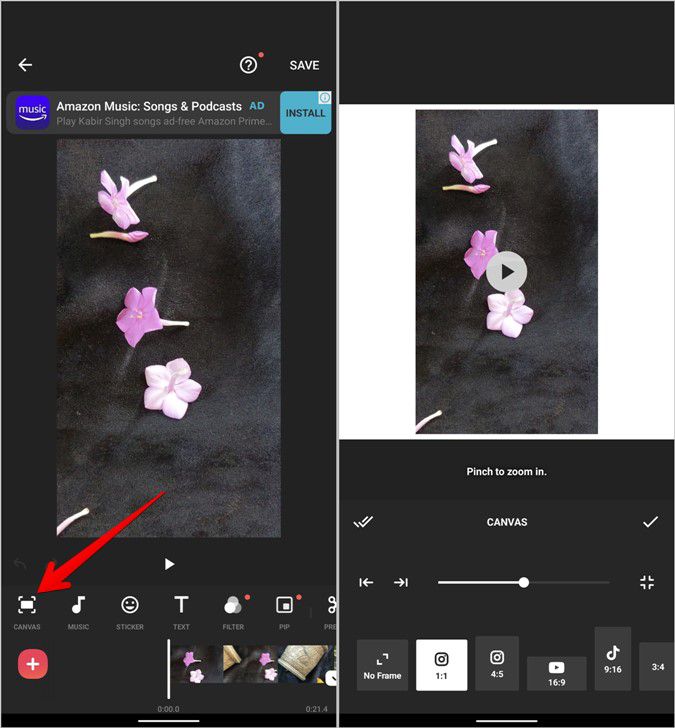
برای زوم روی ویدیو از دو انگشت دستتان استفاده کنید تا دید بهتری از آن پیدا کنید. برای اعمال نسبت تصویر مدنظرتان روی یک ویدیو، روی گزینه یک چکمارک ضربه بزنید. اگر میخواهید این نسبت تصویر برای تمام ویدیوها اعمال شود، گزینه دارای دو چکمارک را انتخاب کنید.
تغییر پس زمینه در InShot
اگر ویدیوی شما پس از تغییر نسبت تصویر، پس زمینه سفید پیدا کرد، میتوانید آن را با یک رنگ دیگر پر کرده یا اینکه از افکت تار استفاده کنید. برای چنین کاری، روی ابزار Background در نوار ابزار اندروید ضربه زده یا درون آیفون، گزینه پس زمینه را درون ابزار Canvas پیدا کنید
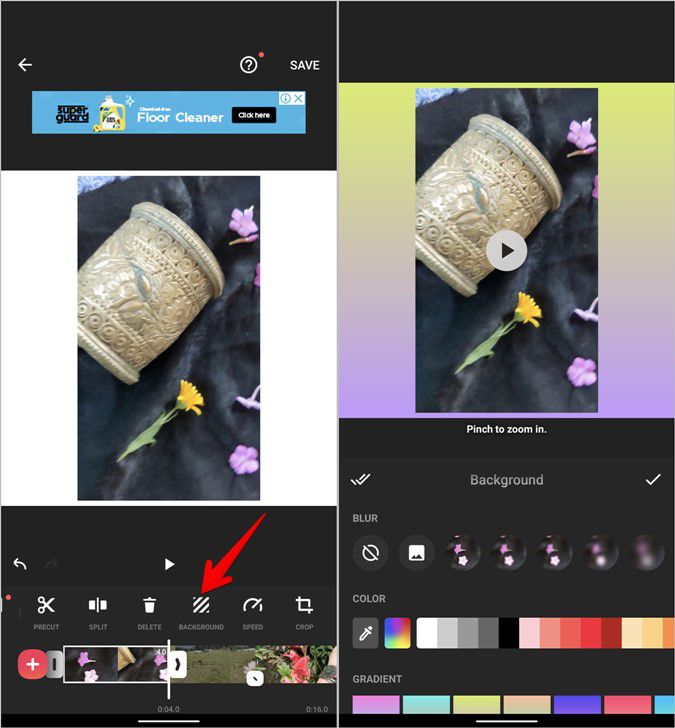
حالا از میان گزینههای موجود، یک رنگ را انتخاب کرده یا از افکت تار استفاده کنید.
افزودن آهنگ به ویدیو با اینشات
یکی دیگر از موارد مهم در آموزش برنامه اینشات مربوط به افزودن موسیقی به ویدیو میشود. روی تب موسیقی ضربه بزنید تا به ویدیوهای خود آهنگ پس زمینه اضافه کنید. اپ اینشات دارای کتابخانه آهنگ است که در آن آلبومها و آهنگهای مختلفی به چشم میخورند، البته میتوانید از میان آهنگهای آیتونز یا موجود در فولدر موسیقی خود نیز استفاده کنید.
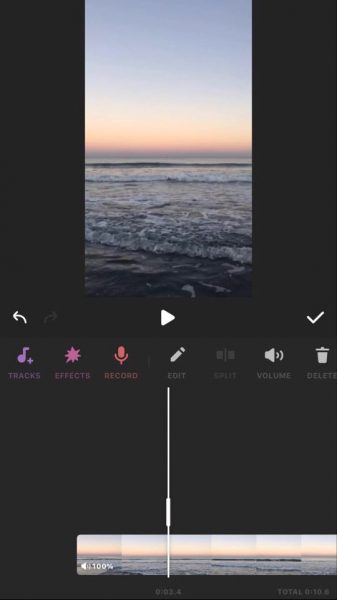
افکتهای صوتی با تمهای مختلف نیز برای کاربران درنظر گرفته شده که برخی از آنها موسیقی بیکلام مانند صدای زنگ، اسلحه یا حیوانات هستند. پس از انتخاب آهنگ موردنظر خود برای افزودن به ویدیو، میتوانید آن را تقسیم کرده یا حجم صدای آن را تنظیم کنید.
استخراج صدا از ویدیو با اینشات
در کنار امکان افزودن صدا و موسیقی به ویدیوها درون اینشات، میتوانید صدای ویدیوی کنونی را هم استخراج کنید. با اینکار میتوانید صدا را جدا از ویدیو ویرایش کنید. شما میتوانید مدت زمان و حجم صدا را تغییر داده یا اینکه از آن کپی بگیرید یا به بخشهای مختلف تقسیمش کنید.
در این بخش از آموزش برنامه اینشات به سراغ نحوه استخراج صدا از ویدیو میرویم. برای اینکار به ابزار Music رفته و در پایین آن، روی کلیپ مدنظرتان ضربه بزنید. حالا گزینه Extract Audio را انتخاب کنید.
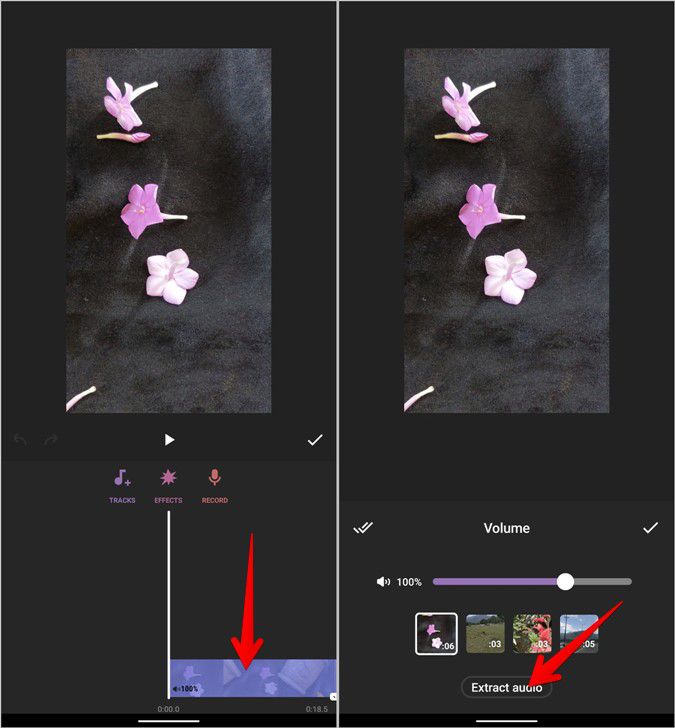
در ادامه به صفحه موزیک میروید و یک لایه صدای جداگانه را میبینید. میتوانید با گزینههای موجود، صدا را ویرایش کنید. علاوه بر استخراج صدا، میتوانید صدای پس زمینه ویدیو را هم حذف کنید.
نحوه ذخیره ویدیوی اینشات
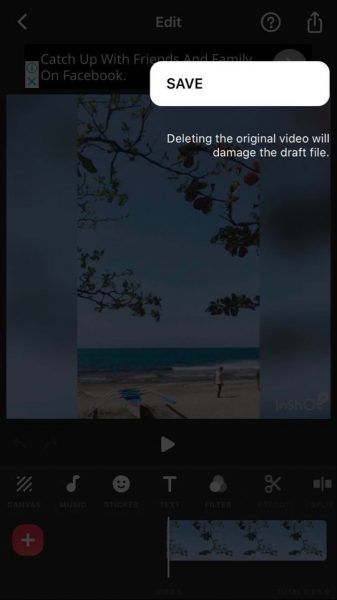
برای این کار مراحل زیر را انجام دهید:
1.روی آیکون در سمت راست بالای صفحه ضربه بزنید و سپس گزینه «Save» را انتخاب کنید.
2.علاوه بر امکان ذخیره این ویدیو روی دستگاه خود، میتوانید آن را توسط حسابهای شبکههای اجتماعی خود نیز به اشتراک بگذارید.
اینشات برای کامپیوتر
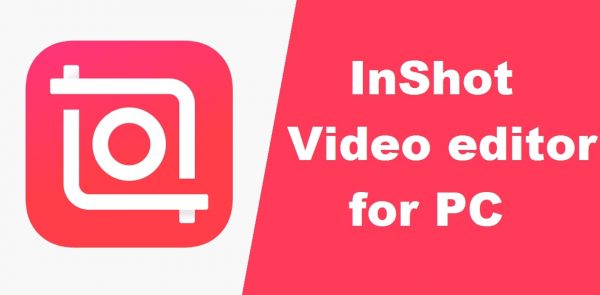
تنها راه برای دسترسی به اینشات در کامپیوتر، استفاده از برنامههای شخص ثالث یا یک شبیه ساز موبایل است. شبیه ساز موبایل یک نرم افزار بوده که امکان اجرای اپهای موبایل روی کامپیوتر را برای شما فراهم میکند.
چندین شبیه ساز در دنیای فناوری وجود دارند که میتوانید با استفاده از آنها، اینشات را دانلود و روی کامپیوتر خود نصب کنید. برای آشنایی با بهترین نرمافزارهای شبیه ساز اندروید روی این لینک کلیک کنید.
ویژگیهای مثبت اینشات
پس از پایان آموزش برنامه اینشات نگاهی به نکات مثبت و منفی آن میاندازیم. در اپ اینشات علاوه بر ویدیو، میتوانید تصاویر را نیز ویرایش کنید. با توجه به این موضوع، نیازی به دانلود دو اپلیکیشن ندارید و میتوانید با اینشات فایلهای رسانهای خود را ویرایش کنید. این برنامه در زمینه کراپ، افزودن فیلتر و متن و همچنین موارد دیگر عملکرد مناسبی از خود نشان میدهد و برخی از این فیلترها شامل استیکرهای شبکههای اجتماعی میشود. یکی دیگر از مزایای این اپ، سرعت بالای آن است و همچنین توسعهدهنده هر زمان که لازم باشد برای آن بروزرسانی منتشر میکند.
ویژگیهای منفی اینشات
یکی از بزرگترین ضعفهای برنامه اینشات مربوط به افکتهای آن میشود که ساده و کارتونی هستند و همچنین فیلترها و استیکرهای آن چندان مناسب ویدیوهای رسمی نیستند. از دیگر ویژگیهای منفی این اپ میتوان به تبلیغات و واترمارک اشاره کرد. واترمارک این برنامه به صورت خودکار روی پروژه نهایی قرار میگیرد و برای حذف آن باید هزینه اشتراک پرداخت کنید. تبلیغات نیز در این برنامه به نمایش گذاشته میشوند که حذف آنها نیز نیازمند پرداخت هزینه است.